| Oracle Database Application Expressインストレーション・ガイド リリース3.0 E05269-02 |
|
 戻る |
 次へ |
この章では、ソフトウェアのインストール後に実行する必要があるタスクについて説明します。
この章の内容は次のとおりです。
Oracle Application Expressをインストールした後で、インストールの開始前に停止したプロセス(リスナーなど)を再起動する必要があります。 また、Oracle HTTP Serverも再起動します。
Oracle Application Expressを実行するには、埋込みPL/SQLゲートウェイ、またはOracle HTTP Serverおよびmod_plsqlに対するアクセス権が必要です。
このセクションの内容は次のとおりです。
埋込みPL/SQLゲートウェイは、Oracle Database 11gとともにインストールされます。Webサーバーを使用したOracle Database、さらに動的なアプリケーションの作成に必要なインフラストラクチャを利用できます。埋込みPL/SQLゲートウェイは、Oracle DatabaseのOracle XML DB HTTP Serverで実行され、mod_plsqlのコア機能を含みます。次の図に、埋込みPL/SQLゲートウェイを使用するOracle Application Expressアーキテクチャを示します。

前述の図に示すとおり、埋込みPL/SQLゲートウェイは、WebブラウザおよびOracle Database(埋込みPL/SQLとOracle Application Expressを含む)の単純な2層アーキテクチャを提供します。
Oracle HTTP Serverは、mod_plsqlプラグインを使用してOracle Database内のOracle Application Expressエンジンと通信します。Oracle HTTP Serverは、WebサーバーとOracle Database内のOracle Application Expressオブジェクト間の通信ブローカとして機能します。具体的には、ブラウザ・リクエストを、SQL*Net接続経由でデータベースのストアド・プロシージャ・コールにマップします。次の図に、Oracle HTTP Serverおよびmod_plsqlを使用するOracle Application Expressアーキテクチャを示します。
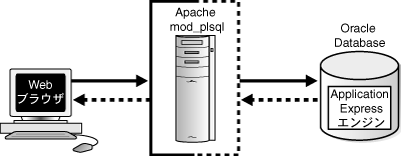
この構成は、3層アーキテクチャ(Webブラウザ、mod_plsqlを使用するOracle HTTP Server(Apache)およびOracle Database(Oracle Application Expressを含む)で構成されます。
埋込みPL/SQLゲートウェイは、Oracle Database 11gとともにインストールされますが、Oracle Application Expressで使用する前に構成する必要があります。このためには、構成ファイルを実行し、ANONYMOUSアカウントのロックを解除する必要があります。
|
注意: Oracle XML DB HTTP Serverおよび埋込みPL/SQLゲートウェイは、Oracle Database 11gより前のデータベースではサポートされていません。 |
このセクションの内容は次のとおりです。
新規インストールで構成スクリプトapex_epg_config.sqlを実行し、埋込みPL/SQLゲートウェイを構成します。次に、ANONYMOUSアカウントのロックを解除します。
埋込みPL/SQLゲートウェイを構成するには、次のステップを実行します。
作業ディレクトリを、Application Expressソフトウェアを解凍したORACLE_HOME/apexディレクトリに変更します。
SQL*Plusを起動し、Oracle Application Expressがインストールされているデータベースに、SYSとして接続します。次に例を示します。
Windowsの場合:
SYSTEM_DRIVE:\ sqlplus sys/SYS_password as sysdba
UNIXおよびLinuxの場合:
$ sqlplus sys/SYS_password as sysdba
次の例に示すとおり、Application Expressソフトウェアを解凍したベース・ディレクトリにファイル・システム・パスを渡すapex_epg_config.sqlを実行します。
Windowsの場合:
@apex_epg_config SYSTEM_DRIVE:\TEMP
UNIXおよびLinuxの場合:
@apex_epg_config /tmp
次の文を入力し、ANONYMOUSアカウントのロックを解除します。
ALTER USER ANONYMOUS ACCOUNT UNLOCK;
Oracle XML DB HTTP Serverを実行するポート番号を検証するには、次のステップを実行します。
SQL*Plusを起動し、Oracle Application Expressがインストールされているデータベースに、SYSとして接続します。
Windowsの場合:
SYSTEM_DRIVE:\ sqlplus sys/SYS_password as sysdba
UNIXおよびLinuxの場合:
$ sqlplus sys/SYS_password as sysdba
次の文を入力し、ポート番号を確認します。
SELECT DBMS_XDB.GETHTTPPORT FROM DUAL;
ポート番号に0が戻された場合、Oracle XML DB HTTP Serverは無効化されています。
有効化するには、「Oracle XML DB HTTP Serverの有効化」のステップを実行します。
埋込みPL/SQLゲートウェイは、Oracle DatabaseのOracle XML DB HTTP Serverで実行されます。このセクションでは、Oracle XML DB HTTP Serverを有効化または無効化する方法について説明します。
このセクションの内容は次のとおりです。
Oracle XML DB HTTP Serverを無効化するには、次のステップを実行します。
SQL*Plusを起動し、Oracle Application Expressがインストールされているデータベースに、SYSとして接続します。次に例を示します。
Windowsの場合:
SYSTEM_DRIVE:\ sqlplus sys/SYS_password as sysdba
UNIXおよびLinuxの場合:
$ sqlplus sys/SYS_password as sysdba
次のコマンドを実行します。
EXEC DBMS_XDB.SETHTTPPORT(0);
Oracle XML DB HTTP Serverを有効化するには、次のステップを実行します。
SQL*Plusを起動し、Oracle Application Expressがインストールされているデータベースに、SYSとして接続します。次に例を示します。
Windowsの場合:
SYSTEM_DRIVE:\ sqlplus sys/SYS_password as sysdba
UNIXおよびLinuxの場合:
$ sqlplus sys/SYS_password as sysdba
次のような文を入力します。
EXEC DBMS_XDB.SETHTTPPORT(port);
次に例を示します。
EXEC DBMS_XDB.SETHTTPPORT(8080);
|
注意: 1024未満のポート番号は、多くのオペレーティング・システムで特権プロセス用に予約されています。 1024未満のポート(80など)でXML DB HTTPリスナーを有効化するには、次のドキュメントを参照してください。
|
このセクションでは、Oracle HTTP Serverおよびmod_plsqlを構成する方法について説明します。
このセクションの内容は次のとおりです。
|
参照: 「Oracle HTTP Serverのインストール」(Oracle Database Companion CDにあるご使用の運用環境向けのインストレーション・ガイド)、「Oracle HTTP Serverおよびmod_plsqlの概要」および「imagesディレクトリのコピー」 |
新規インストールをロードしているか、以前のリリースをアップグレードしているかにかかわらず、トップ・レベルのapex\imagesディレクトリからOracle HTTP Server用のOracleホームを含むファイル・システム上の場所に、imagesディレクトリをコピーする必要があります。
このセクションの内容は次のとおりです。
アップグレード中に、既存のimagesディレクトリを上書きする必要があります。 以前のバージョンに戻すことができるように、アップグレードの開始前に、Oracle Application Express用の既存のimagesディレクトリのコピーを作成して、imagesのリリース番号(images_2_0など)を示しておくことをお薦めします。
ファイル・システム上でimagesディレクトリを特定するには、次のファイルでテキスト別名/i/を確認します。
Oracle9i HTTP Serverリリース2の場合: httpd.confファイルを確認します。
Oracle HTTP Server 11gの場合: marvel.confファイルを確認します。
Oracle Application Server 10gの場合: marvel.confファイルを確認します。
imagesディレクトリのパスを特定したら、既存のimagesディレクトリをバックアップの場所にコピーします。 これによって、必要に応じて、以前のリリースに戻すことができます。
既存のimagesディレクトリをコピーした後、次のコマンド構文を使用してOracle Databaseホームから既存のimagesディレクトリのパスにapex\imagesディレクトリをコピーし、既存のimagesを上書きします。
Oracle Application Server 10gの場合:
Windowsの場合:
xcopy /E /I APEX_HOME\apex\images ORACLE_HTTPSERVER_HOME\Apache\images
UNIXおよびLinuxの場合:
cp -rf APEX_HOME/apex/images ORACLE_HTTPSERVER_HOME/Apache
Oracle HTTP Server 11gの場合:
Windowsの場合:
xcopy /E /I APEX_HOME\apex\images ORACLE_HTTPSERVER_HOME\ohs\images
UNIXおよびLinuxの場合:
cp -rf APEX_HOME/apex/images ORACLE_HTTPSERVER_HOME/ohs
前述の構文例では、次のとおりです。
APEX_HOMEは、Application Expressソフトウェアが解凍されたディレクトリを示しています。
ORACLE_HTTPSERVER_HOMEは、既存のOracle Application ServerまたはOracle HTTP ServerのOracleホームを示しています。
インストール後、ディレクトリapex/imagesをコピーします。
Oracle Application Server 10gの場合:
Windowsの場合:
xcopy /E /I ORACLE_HOME\apex\images ORACLE_HTTPSERVER_HOME\Apache\images
UNIXおよびLinuxの場合:
cp -rf $ORACLE_HOME/apex/images ORACLE_HTTPSERVER_HOME/Apache
Oracle HTTP Server 11gの場合:
Windowsの場合:
xcopy /E /I ORACLE_HOME\apex\images ORACLE_HTTPSERVER_HOME\ohs\images
UNIXおよびLinuxの場合:
cp -rf $ORACLE_HOME/apex/images ORACLE_HTTPSERVER_HOME/ohs
前述の構文例では、次のとおりです。
ORACLE_HOMEは、Oracle DatabaseのOracleホームを示しています。
ORACLE_HTTPSERVER_HOMEは、既存のOracle Application ServerまたはOracle HTTP ServerのOracleホームを示しています。
Oracle HTTP Serverリリース9.0.3では、Oracle Application ExpressにアクセスするためのDAD情報はwdbsvr.appファイルに含まれています。DADは、Oracle HTTP ServerコンポーネントmodplsqlがHTTPのリクエストに応じるためにデータベース・サーバーに接続する方法を指定する一連の値です。
このセクションの内容は次のとおりです。
DADを作成するには、wdbsvr.appファイルを変更し、Oracle Application Express用のエントリを1つ追加します。
wdbsvr.appファイルを変更するには、次のステップを実行します。
テキスト・エディタを使用して、wdbsvr.appファイルを開きます。
Windowsの場合:
ORACLE_HTTPSERVER_HOME\Apache\modplsql\cfg\wdbsvr.app
UNIXおよびLinuxの場合:
ORACLE_HTTPSERVER_HOME/Apache/modplsql/cfg/wdbsvr.app
次の構文を使用して、Oracle Application Express用のエントリを1つ追加します。イタリック体の設定項目のみを変更します。
[DAD_apex] connect_string = localhost:1521:orcl password = apex username = apex_public_user default_page = apex document_table = wwv_flow_file_objects$ document_path = docs document_proc = wwv_flow_file_mgr.process_download reuse = Yes enablesso = No stateful = STATELESS_RESET nls_lang = American_America.AL32UTF8
各要素の意味は次のとおりです。
connect_stringは、ホストID、ポート番号、およびOracle Application ExpressがインストールされたOracle9i データベースを示します。ホスト:ポート:SIDの書式を使用します。
使用するOracle9i バージョンのOracle HTTP Serverが、Oracle Application Expressとの併用に指定したデータベースと同じOracleホームにインストールされている場合、このパラメータを空白のままにします。
passwordは、Oracle Application Expressのインストール時に指定したOracle Application ExpressのADMINアカウントのパスワードです。「Oracle Application Expressソフトウェアのインストール」を参照してください。
nls_lang設定で、DADの言語設定を判断します。データベース・キャラクタ・セットがAL32UTF8であるかどうかにかかわらず、nls_lang値のキャラクタ・セット部分は、AL32UTF8に設定されている必要があります。
NLS設定の地域部分または言語部分のいずれかに空白が含まれている場合、次のように二重引用符で値を囲む必要があります。
nls_lang = "ENGLISH_UNITED KINGDOM.AL32UTF8"
データベースのNLS設定の情報を確認するには、次のようにNLS_DATABASE_PARAMETERSビューを問い合せます。
SELECT parameter,value
FROM nls_database_parameters
WHERE PARAMETER IN ('NLS_CHARACTERSET','NLS_LANGUAGE','NLS_TERRITORY');
ユーザー名などの他の設定は、前述の例のままにします。
変更を保存して、wdbsvr.appファイルを閉じます。
imagesディレクトリをコピーしたファイル・システム・パスを指す別名が含まれるように、httpd.confファイルを変更する必要があります。また、SQLワークショップをサポートするために2つの新しいMIMEタイプを追加するには、httpd.confファイルを変更する必要があります。
httpd.confファイルを変更するには、次のステップを実行します。
テキスト・エディタを使用して、httpd.confファイルを開きます。
Windowsの場合:
ORACLE_HTTPSERVER_HOME\Apache\Apache\conf\httpd.conf
UNIXおよびLinuxの場合:
ORACLE_HTTPSERVER_HOME/Apache/Apache/conf/httpd.conf
imagesディレクトリをコピーしたファイル・システム・パスを指す別名エントリを追加します。
Windowsの場合は、次のようになります。
Alias /i/ "C:\oracle\ora92\Apache\Apache\images/"
UNIXおよびLinuxの場合は、次のようになります。
Alias /i/ "/home/oracle/OraHome1/Apache/Apache/images/"
前述の例では、apexins.sqlスクリプトの実行時に、imagesディレクトリの別名を/i/と指定したと想定していることに注意してください。
パスの末尾にスラッシュ(/)を含める必要があることに注意してください。
次に、SQLワークショップをサポートする次の2つの行が存在しない場合は、これを追加します。
AddType text/xml xbl AddType text/x-component htc
Oracle HTML DB 2.0以降からのアップグレードの場合、これらのMIMEタイプがすでに存在している必要があります。
変更を保存して、httpd.confファイルを閉じます。
Oracle HTTP Serverを停止して再起動します。
WindowsでOracle HTTP Serverを停止および再起動するには、次のようにします。
「スタート」メニュー→「プログラム」→「Oracle - OraHome」→「Oracle」→「Oracle HTTP Server」→「Oracle HTTP Serverの停止」を選択して、Oracle HTTP Serverを停止します。
「スタート」メニュー→「プログラム」→「Oracle - OraHome」→「Oracle」→「Oracle HTTP Server」→「Oracle HTTP Serverの起動」を選択して、Oracle HTTP Serverを再起動します。
UNIXおよびLinuxでは、次のコマンドを実行します。
ORACLE_HTTPSERVER_HOME/Apache/Apache/bin/apachectl stop ORACLE_HTTPSERVER_HOME/Apache/Apache/bin/apachectl start
Oracle HTTP Serverが1024未満の番号のポートでリスニングしている場合は、これらのコマンドを権限が付与されたユーザー(rootなど)として実行する必要があることに注意してください。
|
参照: 『Oracle HTTP Server管理者ガイド』 |
次の場合は、後述するインストール後の処理を実行する必要があります。
Application Expressを新しくインストールする(以前のリリースからのアップグレードではない)。
Oracle HTTP Server 11gまたはOracle Application Server 10gを実行している。
Oracle HTTP ServerがOracleホームにインストールされている。
このセクションの内容は次のとおりです。
Oracle HTTP Serverリリース9.0.3を実行している場合、次の手順は該当しません。詳細は、「Oracle HTTP Serverリリース9.0.3の構成」を参照してください。
|
注意: このマニュアルでは、ORACLE_HTTPSERVER_HOMEにOracle HTTP Serverがインストールされていると想定します。 |
Application Expressを新しくインストールする場合は、dads.confファイルを編集する必要があります。dads.confファイルには、Oracle Application ExpressにアクセスするためのDAD情報が保存されています。
dads.confファイルを編集するには、次のステップを実行します。
テキスト・エディタを使用してdads.confファイルを開きます。
Oracle Application Server 10gの場合:
Windowsの場合:
ORACLE_HTTPSERVER_HOME\Apache\modplsql\conf\dads.conf
UNIXおよびLinuxの場合:
ORACLE_HTTPSERVER_HOME/Apache/modplsql/conf/dads.conf
Oracle HTTP Server 11gの場合:
Windowsの場合:
ORACLE_HTTPSERVER_HOME\ohs\modplsql\conf\dads.conf
UNIXおよびLinuxの場合:
ORACLE_HTTPSERVER_HOME/ohs/modplsql/conf/dads.conf
dads.confファイルで、ORACLE_HTTPSERVER_HOME、host、port、service_nameおよびapex_public_user_passwordは、ご使用の環境に適した値に置き換えます。 apex_public_user_passwordは、Oracle Application Expressのインストール時に定義したパスワードです。
ここで示すパスは、単なる例です。 dads.confファイルのパスは、「imagesディレクトリのコピー」に示されているファイル・システム・パスを参照している必要があります。
Alias /i/ "ORACLE_HTTPSERVER_HOME/apex/images/" AddType text/xml xbl AddType text/x-component htc <Location /pls/apex> Order deny,allow PlsqlDocumentPath docs AllowOverride None PlsqlDocumentProcedure wwv_flow_file_mgr.process_download PlsqlDatabaseConnectString host:port:service_name ServiceNameFormat PlsqlNLSLanguage AMERICAN_AMERICA.AL32UTF8 PlsqlAuthenticationMode Basic SetHandler pls_handler PlsqlDocumentTablename wwv_flow_file_objects$ PlsqlDatabaseUsername APEX_PUBLIC_USER PlsqlDefaultPage apex PlsqlDatabasePassword apex_public_user_password Allow from all </Location>
PlsqlNLSLanguageを含む行を検索します。
PlsqlNLSLanguage設定で、DADの言語設定を判断します。データベース・キャラクタ・セットがAL32UTF8であるかどうかにかかわらず、PlsqlNLSLanguage値のキャラクタ・セット部分は、AL32UTF8に設定されている必要があります。次に例を示します。
... PlsqlNLSLanguage AMERICAN_AMERICA.AL32UTF8 ...
変更を保存して、dads.confファイルを閉じます。
Oracle HTTP Serverを停止および再起動するには、次のステップを実行します。
UNIXおよびLinuxでは、次を実行します。
ORACLE_HTTPSERVER_HOME/opmn/bin/opmnctl stopproc ias-component=HTTP_Server ORACLE_HTTPSERVER_HOME/opmn/bin/opmnctl startproc ias-component=HTTP_Server
Windowsでは、次を実行します。
ORACLE_HTTPSERVER_HOME\opmn\bin\opmnctl stopproc ias-component=HTTP_Server ORACLE_HTTPSERVER_HOME\opmn\bin\opmnctl startproc ias-component=HTTP_Server
Oracle Database 11gリリース1(11.1)では、デフォルトで、ネットワーク・サービスと対話する機能は無効になっています。 このため、Oracle Database 11gリリース1(11.1)でOracle Application Expressを実行している場合は、新しいDBMS_NETWORK_ACL_ADMINパッケージを使用して、FLOWS_030000データベース・ユーザーにすべてのホストに対する接続権限を付与する必要があります。 これらの権限を付与しないと、次の動作で問題が発生します。
Oracle Application Expressでアウトバウンド・メールを送信する。
ユーザーはAPEX_MAILパッケージからメソッドをコールできますが、アウトバンド・メールの送信時に問題が発生します。
Oracle Application ExpressでWebサービスを使用する。
PDF/レポートを印刷する。
オンライン・ヘルプの内容を検索する(Findリンクの使用)。
接続権限の付与
次の例は、FLOWS_030000データベース・ユーザーにすべてのホストに対する接続権限を付与する方法を示しています。
DECLARE
ACL_PATH VARCHAR2(4000);
ACL_ID RAW(16);
BEGIN
-- Look for the ACL currently assigned to '*' and give FLOWS_030000
-- the "connect" privilege if FLOWS_030000 does not have the privilege yet.
SELECT ACL INTO ACL_PATH FROM DBA_NETWORK_ACLS
WHERE HOST = '*' AND LOWER_PORT IS NULL AND UPPER_PORT IS NULL;
-- Before checking the privilege, make sure that the ACL is valid
-- (for example, does not contain stale references to dropped users).
-- If it does, the following exception will be raised:
--
-- ORA-44416: Invalid ACL: Unresolved principal 'FLOWS_030000'
-- ORA-06512: at "XDB.DBMS_XDBZ", line ...
--
SELECT SYS_OP_R2O(extractValue(P.RES, '/Resource/XMLRef')) INTO ACL_ID
FROM XDB.XDB$ACL A, PATH_VIEW P
WHERE extractValue(P.RES, '/Resource/XMLRef') = REF(A) AND
EQUALS_PATH(P.RES, ACL_PATH) = 1;
DBMS_XDBZ.ValidateACL(ACL_ID);
IF DBMS_NETWORK_ACL_ADMIN.CHECK_PRIVILEGE(ACL_PATH, 'FLOWS_030000',
'connect') IS NULL THEN
DBMS_NETWORK_ACL_ADMIN.ADD_PRIVILEGE(ACL_PATH,
'FLOWS_030000', TRUE, 'connect');
END IF;
EXCEPTION
-- When no ACL has been assigned to '*'.
WHEN NO_DATA_FOUND THEN
DBMS_NETWORK_ACL_ADMIN.CREATE_ACL('power_users.xml',
'ACL that lets power users to connect to everywhere',
'FLOWS_030000', TRUE, 'connect');
DBMS_NETWORK_ACL_ADMIN.ASSIGN_ACL('power_users.xml','*');
END;
/
COMMIT;
無効なACLエラーのトラブルシューティング
前述のスクリプトを実行した後でORA-44416: 無効なACLエラーを受信した場合は、次の問合せを使用して無効なACLを識別します。
REM Show the dangling references to dropped users in the ACL that is assigned
REM to '*'.
SELECT ACL, PRINCIPAL
FROM DBA_NETWORK_ACLS NACL, XDS_ACE ACE
WHERE HOST = '*' AND LOWER_PORT IS NULL AND UPPER_PORT IS NULL AND
NACL.ACLID = ACE.ACLID AND
NOT EXISTS (SELECT NULL FROM ALL_USERS WHERE USERNAME = PRINCIPAL);
次に、次のコードを実行してACLを修正します。
DECLARE
ACL_ID RAW(16);
CNT NUMBER;
BEGIN
-- Look for the object ID of the ACL currently assigned to '*'
SELECT ACLID INTO ACL_ID FROM DBA_NETWORK_ACLS
WHERE HOST = '*' AND LOWER_PORT IS NULL AND UPPER_PORT IS NULL;
-- If just some users referenced in the ACL are invalid, remove just those
-- users in the ACL. Otherwise, drop the ACL completely.
SELECT COUNT(PRINCIPAL) INTO CNT FROM XDS_ACE
WHERE ACLID = ACL_ID AND
EXISTS (SELECT NULL FROM ALL_USERS WHERE USERNAME = PRINCIPAL);
IF (CNT > 0) THEN
FOR R IN (SELECT PRINCIPAL FROM XDS_ACE
WHERE ACLID = ACL_ID AND
NOT EXISTS (SELECT NULL FROM ALL_USERS
WHERE USERNAME = PRINCIPAL)) LOOP
UPDATE XDB.XDB$ACL
SET OBJECT_VALUE =
DELETEXML(OBJECT_VALUE,
'/ACL/ACE[PRINCIPAL="'||R.PRINCIPAL||'"]')
WHERE OBJECT_ID = ACL_ID;
END LOOP;
ELSE
DELETE FROM XDB.XDB$ACL WHERE OBJECT_ID = ACL_ID;
END IF;
END;
/
REM commit the changes.
COMMIT;
ACLの修正後、この項の最初のスクリプトを実行してFLOWS_030000ユーザーにACLを適用する必要があります。 「接続権限の付与」を参照してください。
HTTPリクエストで、パスワードやその他の機密データがクリア・テキストで送信されることのないように、Secure Sockets Layer(SSL)を構成して使用することをお薦めします。 SSLを使用しないと、パスワードが公開され、セキュリティが損なわれる可能性があります。
SSLは、業界標準のプロトコルです。RSA公開鍵暗号化と対称鍵暗号化を組み合せて使用することにより、認証、暗号化およびデータの整合性が提供されます。
Oracle Application Expressのインタフェースは、ドイツ語、スペイン語、フランス語、イタリア語、日本語、韓国語、ポルトガル語(ブラジル)、簡体字中国語および繁体字中国語に変換できます。Oracle Application Expressの単一インスタンスは、これらの言語変換されたバージョンを1つ以上実装してインストールできます。実行時に、各ユーザーのWebブラウザの言語設定によって、特定の言語バージョンが使用されます。
言語変換されたバージョンのOracle Application Expressは、その特定言語をサポートするキャラクタ・セットが実装されたデータベースにロードする必要があります。言語変換されたバージョンのOracle Application Expressを、その言語の文字コードをサポートしないデータベースにインストールすると、インストールが正常に実行されなかったり、言語変換されたOracle Application Expressインスタンスが実行時に破損しているように見える場合があります。データベース・キャラクタ・セットAL32UTF8は、言語変換されたすべてのバージョンのOracle Application Expressをサポートします。
言語変換されたバージョンのOracle Application Expressを手動でインストールするには、SQL*Plusを使用します。インストール・ファイルはUTF8にエンコードされます。
|
注意: 言語変換されたバージョンのOracle Application Expressをインストールするには、ターゲット・データベースのキャラクタ・セットにかかわらず、SQL*Plusを起動する前に環境変数NLS_LANGのキャラクタ・セット値をAL32UTF8に設定する必要があります。 |
言語変換されたバージョンのOracle Application Expressのロードに有効なNLS_LANG設定の例を次に示します。
American_America.AL32UTF8 Japanese_Japan.AL32UTF8
言語変換されたバージョンのOracle Application Expressをインストールするには、次のステップを実行します。
環境変数NLS_LANGをキャラクタ・セットAL32UTF8に設定します。次に例を示します。
BourneシェルまたはKornシェルの場合:
NLS_LANG=American_America.AL32UTF8 export NLS_LANG
Cシェルの場合:
setenv NLS_LANG American_America.AL32UTF8
Windowsベースのシステムの場合:
set NLS_LANG=American_America.AL32UTF8
SQL*Plusを起動し、Oracle Application Expressがインストールされているデータベースに、SYSとして接続します。次に例を示します。
Windowsの場合:
SYSTEM_DRIVE:\ sqlplus sys/SYS_password as sysdba
UNIXおよびLinuxの場合:
$ sqlplus sys/SYS_password as sysdba
次の文を実行します。
ALTER SESSION SET CURRENT_SCHEMA = FLOWS_030000;
該当する言語固有のスクリプトを実行します。次に例を示します。
@load_de.sql
インストール・スクリプトは、配布を解凍した$ORACLE_HOME/apex/builderのサブディレクトリに格納されます。これらのサブディレクトリは、言語コードで識別されます。たとえば、ドイツ語バージョンは$ORACLE_HOME/apex/builder/de、日本語バージョンは$ORACLE_HOME/apex/builder/jaに格納されます。これらの各ディレクトリには、言語コード(たとえば、load_de.sqlやload_ja.sql)で識別される、言語固有のロード・スクリプトが格納されます。
JOB_QUEUE_PROCESSESには、同時に実行するジョブの最大数を指定します。Oracle Application Expressリリース3.0では、トランザクションのサポートおよびSQLスクリプトでジョブが必要です。JOB_QUEUE_PROCESSESが有効でなく、正常に動作していない場合、スクリプトを正常に実行することはできません。
このセクションの内容は次のとおりです。
JOB_QUEUE_PROCESSESの数を表示するには、3つの方法があります。
インストール・ログ・ファイル
Oracle Application Expressの「Application Expressのバージョン情報」ページ
SQL*Plus
Oracle Application Expressリリース3.0をインストールした後、またはOracle Application Expressをリリース3.0にアップグレードした後、JOB_QUEUE_PROCESSESの数をインストール・ログ・ファイルに表示できます。「インストール・セッションのログの確認」を参照してください。
「Application Expressのバージョン情報」ページにJOB_QUEUE_PROCESSESの数を表示することもできます。
「Application Expressのバージョン情報」ページを表示するには、次のステップを実行します。
Oracle Application Expressにログインします。詳細は、「Oracle Application Expressへのログイン」を参照してください。
「管理」リストで、「Application Expressのバージョン情報」をクリックします。
ページの下部に、現在のJOB_QUEUE_PROCESSESの数が表示されます。
SQL*Plusで次のSQL文を実行して、JOB_QUEUE_PROCESSESの数を変更できます。
JOB_QUEUE_PROCESSESの数を更新するには、次のステップを実行します。
SQL*Plusを使用して、SYSDBAとしてデータベースにログインします。
SQL*Plusで次のSQL文を実行します。
ALTER SYSTEM SET JOB_QUEUE_PROCESSES = <number>
たとえば、ALTER SYSTEM SET JOB_QUEUE_PROCESSES = 20を実行すると、JOB_QUEUE_PROCESSESは20に設定されます。
PlsqlDatabasePasswordパラメータは、データベースへのログイン用のパスワードを指定します。dadTool.plユーティリティを使用すると、dads.confファイル内のパスワードを難読化できます。
dadTool.plユーティリティは、次のディレクトリに格納されています。
UNIXベースおよびLinuxベースのシステムの場合:
ORACLE_BASE/ORACLE_HTTPSERVER_HOME/Apache/modplsql/conf
Windowsベースのシステムの場合:
ORACLE_BASE\ORACLE_HTTPSERVER_HOME\Apache\modplsql\conf
WebブラウザでOracle Application Expressのホームページにアクセスします。Oracle Application Expressアプリケーションを表示または開発するには、WebブラウザでJavaScriptおよびHTML 4.0およびCSS 1.0規格がサポートされている必要があります。「ブラウザの要件」を参照してください。
このセクションの内容は次のとおりです。
Oracle Application Express開発環境では、ユーザーは作業領域という作業用の共有領域にログインします。ユーザーは、次の4つの主なロールに分類されます。
Oracle Application Express管理者は、Application Express管理サービス・アプリケーションを使用して、ホスティングされたインスタンス全体を管理するスーパーユーザーです。
作業領域管理者は、ユーザー・アカウントの管理、作業領域アクティビティの監視、ログ・ファイルの表示など、作業領域固有の管理者タスクを実行するユーザーです。
開発者は、アプリケーションを作成および編集するユーザーです。開発者は、専用の作業領域を使用することも、作業領域を共有することもできます。
エンド・ユーザーには、開発権限はありません。外部認証スキームを使用しないアプリケーションにアクセスできるように、エンド・ユーザーを定義する必要があります。
自分のユーザー・ロールに応じてOracle Application Expressを設定します。構成済の開発環境にログインする開発者の場合、管理者が作業領域へのアクセス権をその開発者に付与する必要があります。Oracle Application Express管理者の場合、次のステップを実行する必要があります。
Oracle Application Express管理サービスにログインします。Oracle Application Express管理サービスは、Oracle Application Expressインスタンス全体を管理するための個別のアプリケーションです。インストール時に作成または再設定したADMINアカウントおよびパスワードを使用してログインします。
割当てモードを指定します。Oracle Application Express管理サービスで、作業領域の作成(または割当て)プロセスが開発環境にどのように影響するかを判別する必要があります。
作業領域を作成します。作業領域は、複数のユーザーが、各自のオブジェクト、データおよびアプリケーションをそれぞれに保持しながら、同じOracle Application Expressインストール内で作業できる、仮想プライベート・データベースです。各作業領域には、一意のIDと名前があります。Oracle Application Express管理者は、作業領域を手動で作成するか、ユーザーにリクエストを送信してもらうことができます。
作業領域にログインします。Oracle Application Express管理サービスで作業領域を作成した後、Oracle Application Expressの「ログイン」ページに戻って、作業領域にログインします。
|
参照: 『Oracle Database Application Express 2日で開発者ガイド』または 『Oracle Application Expressユーザーズ・ガイド』の「クイック・スタート」 |